የመዳረሻ ዳታቤዝ ተዛማጅ መረጃዎችን የያዙ አንድ ወይም ከዚያ በላይ ሰንጠረዦችን ያቀፈ ነው። አንዴ እንደዚህ ያለ ባዶ ዳታቤዝ ከፈጠሩ በኋላ በመረጃ ለመሙላት በሁሉም ሰንጠረዦች ውስጥ መስራት ይችላሉ።
ነገር ግን ይህ አሰልቺ እና ግራ የሚያጋባ ሊሆን ይችላል። ውሂብ ለማስገባት በሚሞክሩበት ጊዜ በሰንጠረዦች ውስጥ ባሉ መረጃዎች መካከል ያለውን ግንኙነት መከተል ከባድ ነው። የመዳረሻ ግቤት ቅጾች ለዚህ ጠቃሚ መሣሪያ ናቸው። መረጃን በሎጂክ ቅርጸት ለማስገባት የግቤት ቅጾችን መንደፍ ይችላሉ
ጥቂት ቀላል ሠንጠረዦችን በመፍጠር እና በመቀጠል የመዳረሻ ግቤት ቅጽ በእነዚያ ላይ በመገንባት እንጀምር።
በዚህ አንቀጽ ውስጥ ያሉት መመሪያዎች በተለየ ሁኔታ ካልተገለጹ በስተቀር ለ2019 መዳረሻ 365፣ 2016፣ 2013 እና 2010 ተፈጻሚ ይሆናሉ።
በመዳረሻ ውስጥ ጠረጴዛዎችን መፍጠር
የመዳረሻ ግቤት ቅጽ ከመፍጠርዎ በፊት፣ የቅጽ ውሂብዎ የሚገቡባቸውን ጥቂት ሰንጠረዦች መፍጠር ያስፈልግዎታል።
የማይክሮሶፍት መዳረሻ ለአነስተኛ ንግዶች ምርጥ ነው። ስለዚህ፣ ለዚህ ምሳሌ፣ የሽያጭ መረጃን ለመከታተል የመዳረሻ ዳታቤዝ ይፈጥራሉ።
ይህ የውሂብ ጎታ ስለ እርስዎ የሽያጭ ሰራተኞች፣ ወርሃዊ ሽያጮች እና ወርሃዊ ወጪዎች መረጃ ይይዛል።
ጠረጴዛዎን በመዳረሻ ውስጥ ለመገንባት፡
-
አዲስ ዳታቤዝ በመዳረሻ ውስጥ አስጀምር። ባዶ ሠንጠረዥ1 ታያለህ።

Image -
ምረጥ ለማከል ጠቅ ያድርጉ እና አምስት መስኮችን ያክሉ። አንድ አጭር ጽሑፍ፣ አንድ ረጅም ጽሑፍ፣ አንድ ትልቅ ቁጥር፣ አንድ አጭር ጽሑፍ እና ሁለት የገንዘብ ምንዛሪ መስኮች ይስሩ።

Image -
በእያንዳንዱ መስክ ላይ በቀኝ ጠቅ ያድርጉ፣ መስኩን እንደገና ይሰይሙ ይምረጡ እና አዲሱን የመስክ ስም ይተይቡ። እያንዳንዱን መስክ የሻጭ ስም፣ አድራሻ፣ ስልክ ቁጥር፣ ወር፣ ሽያጮች እና ወጪዎች ይሰይሙ።

Image - የመስኮቹን ስም ከቀየሩ በኋላ ወደሚቀጥለው ደረጃ ለመሄድ ዝግጁ ነዎት።
አሁን ጠረጴዛዎ ለውሂብ ዝግጁ ስለሆነ ሁሉንም ውሂቦች ለማስገባት ፎርም የሚገነቡበት ጊዜ ነው።
ትልቅ የቁጥር መስክ የሚገኘው በመዳረሻ 2019 ወይም ከዚያ በኋላ ብቻ ነው። በቀደሙት የመዳረሻ ስሪቶች ላይ እንደ ስልክ ቁጥር ያለ ውሂብ ለመቅዳት የሕብረቁምፊ መስክ መጠቀም ያስፈልግዎታል።
የመዳረሻ ግቤት ቅጽ ፍጠር
ከ ሰንጠረዥ 1 ሰንጠረዥ ጋር ለመስራት የሚያስችል ቀላል ቅጽ በመፍጠር ይጀምራሉ።
አዲሱን የግቤት ቅጽ ለመፍጠር የደረጃ በደረጃ ሂደት ይኸውና፡
-
በምናሌው ውስጥ
ይምረጥ ፍጠር እና የቅጽ አዋቂ።ን ይምረጡ።

Image -
በሠንጠረዡ ውስጥ ያሉትን ሁሉንም መስኮች ለመምረጥ የ >> አዝራሩን ይምረጡ።

Image - ለመቀጠል የ ቀጣይ አዝራሩን ይምረጡ።
-
የፈለጉትን የቅጽ አቀማመጥ ይምረጡ። መጽደቅ ጥሩ፣ ማራኪ መነሻ ነው። ያስታውሱ, ይህ መነሻ ብቻ ነው. በሂደቱ ውስጥ ትክክለኛውን ቅጽ በኋላ ላይ ማስተካከል ይችላሉ።

Image - ለመቀጠል የ ቀጣይ አዝራሩን ይምረጡ።
- የቅጹን ርዕስ ይስጡት እና ቅጹን በ"የመዳረሻ ቅጽ አዋቂን የማጠናቀቅ ቅጽበታዊ ገጽ እይታ" ለመክፈት ተገቢውን የሬዲዮ ቁልፍ ይምረጡ። id=mntl-sc-block-image_1-0-6 /> alt="
- የእርስዎን ቅጽ ለማምረት የ ጨርስ አዝራሩን ይምረጡ።
ቅጹን በመጠቀም
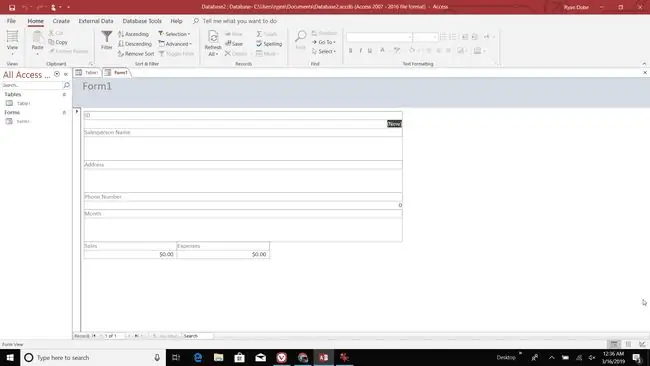
ቅጹን አንዴ ከፈጠሩ፣ እንደፈለጋችሁት ከእሱ ጋር መስተጋብር መፍጠር ትችላላችሁ።
የአቀማመጥ እይታው የተወሰኑ መስኮችን እና ቅጹን መልክ እንዲያበጁ ያስችልዎታል። የ"የመዳረሻ ቅጽ የመጠቀም ቅጽበታዊ ገጽ እይታ።" id=mntl-sc-block-image_1-0-8 /> alt="
አንዴ በመጨረሻው መስክ ላይ የ Tab ቁልፍ ከተጫኑ በኋላ አርትዖት ሲያደርጉ የነበረውን የመጨረሻውን መዝገብ ወደ ጠረጴዛው ያስቀምጣልና ወደሚቀጥለው ባዶ መዝገብ ይሸጋገራል።
ወደ ጠረጴዛዎ ውስጥ ጥቂት መዝገቦችን ለማስገባት አዲሱን የመዳረሻ ግቤት ቅጽ ይጠቀሙ።
የቅጽ ውሂብን በማስገባት እና ትርን በመጫን ብቻ ብዙ ጥረቶችን ሳያደርጉ ብዙ መዝገቦችን በፍጥነት ወደ ጠረጴዛው ማስገባት እንደሚችሉ ይመለከታሉ።
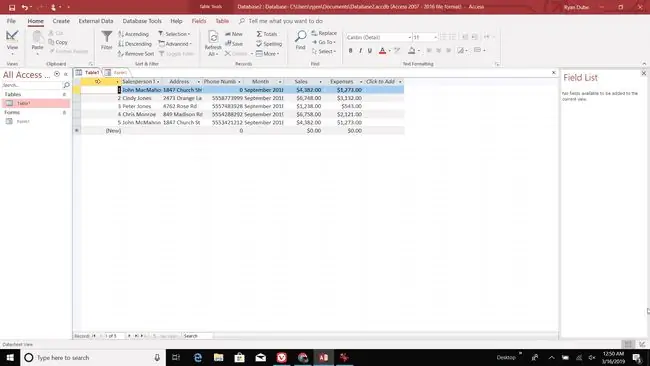
እንደምታየው የመዳረሻ ግቤት ቅጽ በመጠቀም ውሂብ ማስገባት በቀጥታ ወደ የመዳረሻ ሠንጠረዥ ውሂብ ለማስገባት ከመሞከር የበለጠ ፈጣን ነው።
የጠረጴዛ ውሂብን ማሻሻል
አዲስ ውሂብ ወደ ሠንጠረዥ ከማከል በተጨማሪ የመዳረሻ ግቤት ቅጽ ቀድሞውኑ በሰንጠረዥ ውስጥ ያለውን ውሂብ እንዲቀይሩ ያስችልዎታል።
እንዴት እንደሚሰራ እነሆ፡
-
< ወይም > አዶዎችን በመጠቀም ወይም የ ፍለጋን በመጠቀም መዝገቦችን በመጠቀም ወደኋላ እና ወደ ፊት ያሸብልሉ። በሰንጠረዡ ውስጥ በማንኛውም መስክ ላይ ውሂብ ለመፈለግመስክ።

Image -
በመነሻ ምናሌው ውስጥ ባለው የሪከርድ ቡድን ውስጥ
ይምረጥ አስቀምጥ። ወይም በመጨረሻው ቅጽ መስክ ውስጥ ትርን መጫን ይችላሉ። ከነዚህ አማራጮች ውስጥ የትኛውም ለውጥዎን ያስቀምጣል።
-
አሁን የምትመለከቱት መዝገብ ምንም ይሁን ምን አዲስ መዝገብ ለማስገባት ወዲያውኑ ለመዝለል በቀኝ በኩል ባለ ኮከብ ያለው > አዶ ይጠቀሙ።

Image - አንዴ በቂ ውሂብ ካገኘህ አዳዲስ ሰንጠረዦችን ማከል እና ማገናኘት እና ጠቃሚ ሪፖርቶችን መፍጠር ትችላለህ።
የማይክሮሶፍት መዳረሻ ከግል መጽሐፍ ቤተ-መጽሐፍት ጀምሮ እስከ አጠቃላይ አነስተኛ ንግድዎ ድረስ ሁሉንም ነገር ለመከታተል በጣም ኃይለኛ መሣሪያ ነው። ቅጾች በመዳረሻ ሰንጠረዦችዎ ውስጥ ያከማቻሉትን ሁሉንም ውሂብ በቀላሉ ማግኘት ይችላሉ።






